打印机不能打印怎么办,详细教您浏览最新系统解决方法
- 分类:win8 发布时间: 2017年11月13日 16:00:14
打印机在我们生活中也比较常见,尤其是在公司的办公使用最多,如打印一些文件,打印稿件等都需要用到打印机。那么如果遇到无法打印该怎么办呢?相信很多工作人士都是束手无策的,那么,接下来,小编就来跟大家说说解决打印机不能打印的办法。
有用户反映在打印文件的时候突然打印机不打印了,重新试了几遍都不行,这是怎么回事呢?其实我们可以先从原因找起,必须排除一些最简单的问题,比如打印机是否正常安装,打印机内部是不是已经放置有墨盒以及打印纸等,这些基本问题必须排除,然后才能够解决问题,下面,就是小编为大家贡献的教程。
打印机不能打印怎么办
首先确认打印机是否处于联机状态,

不能打印电脑图解-1
检查是否已将打印机设置为默认打印机
没有,设置步骤如下:单击Windows“开始”菜单,指向“设置”,单击“打印机”,打开“打印机”窗口。右键单击打印机图标,系统弹出快捷菜单,单击其中的“设为默认值”。

打印电脑图解-2
检查是否将当前打印机设置为暂停打印,
方法是在“打印机”窗口用右键单击打印机图标,在出现的下拉菜单中,检查“暂停打印”选项上是否有一小钩(如^07030406a^1)。如果选中了“暂停打印”选项,请取消该选项上的小钩,然后重新打印。
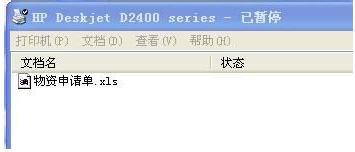
不能打印电脑图解-3
在“记事本”或“写字板”中键入几行文字,然后单击“文件”菜单上的“打印”。
如果能够打印测试文档,可能是你使用的程序有问题,请在使用的WPS、WORD或其它应用程序中检查是否选择了正确的打印机,如果是应用程序生成的打印文件,请检查程序生成的打印输出是否正确。

不能打印电脑图解-4
检查打印机驱动程序是否已损坏,
打印机驱动程序”损坏会导致打印机无法打印,可用右键单击打印机图标,选择“删除”,
然后双击“添加打印机”,重新安装打印机驱动程序,然后重新打印。
如果重新安装后能正常工作,说明问题出已损坏的打印机驱动程序。

打印机无法打印电脑图解-5
以上就是打印机不能打印的解决方法了。
猜您喜欢
- windows7旗舰版安装硬盘图文教程..2016/12/21
- 如何给电脑c盘扩容2019/12/24
- 关于电脑没声音的原因分析及其解决办..2013/04/11
- 3070无线网卡驱动,详细教您ralink3070..2017/12/14
- 启动U盘安装RAID驱动2013/04/01
- U盘装windows7旗舰版32步骤2016/11/30
相关推荐
- 黑屏图片,详细教您电脑黑屏怎么处理.. 2018-03-15
- 老毛桃u盘装系统教程图解 2016-10-30
- 小编详解如何使用u盘重做系统.. 2018-12-08
- 笔记本显卡排行,详细教您笔记本显卡排.. 2018-06-21
- 小编教你电脑wifi热点如何开启.. 2017-09-01
- u盘格式化不了怎么办 2016-11-01



